Phân loại trường hợp
Phân loại trường hợp cho phép bạn xác định trường hợp nào đã hoàn tất, đang chạy, bị kẹt và chưa nhập đầy đủ. Sau đó, bạn có thể sử dụng các danh mục này trong số liệu tùy chỉnh.
Các loại trường hợp được chia thành hai nhóm:
Độc quyền (Đã hoàn tất, Đang chạy và Bị kẹt)
Cờ trường hợp (Nhập không đầy đủ)
Một trường hợp chỉ có thể được xếp vào một trong ba loại sau: Hoàn tất, Đang chạy hoặc Kẹt. Cờ Nhập không đầy đủ có thể được áp dụng cho bất kỳ trường hợp nào, bất kể loại trường hợp đó là gì. Ví dụ, một trường hợp có thể là Đang chạy và Nhập chưa hoàn tất.
Tạo quy tắc phân loại
Thiết lập quy tắc ở chế độ đơn giản hoặc nâng cao. Bất kỳ quy tắc nào bạn thiết lập ở chế độ đơn giản đều được chuyển sang chế độ nâng cao. Thay đổi chế độ bằng cách bật hoặc tắt Chế độ nâng cao .
Sau đây là ví dụ về chế độ đơn giản, xuất hiện khi Chế độ nâng cao bị tắt.

Lưu ý
Chuyển từ chế độ nâng cao sang chế độ đơn giản sẽ đặt lại các quy tắc về mặc định.
Vào màn hình Phân loại trường hợp từ bất kỳ vị trí nào với lựa chọn Bối cảnh quy trình .
Từ màn hình Quy trình: Chọn Bối cảnh quy trình.
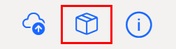
Từ bất kỳ màn hình nào khác trong ứng dụng máy tính để bàn Power Automate khai thác quy trình: Trên thanh menu ở góc trên bên phải, chọn Xử lý ngữ cảnh.
Đặt ra các quy tắc để phân loại các trường hợp theo hướng dẫn trong các phần sau.
Chọn Lưu.
Phân loại các trường hợp là Đã hoàn thành
Ban đầu, tất cả các trường hợp được phân loại là Hoàn thành. Tắt Chế độ nâng cao để tiếp tục ở chế độ đơn giản.
Chọn hoạt động nào là hoạt động hoàn thiện. Các trường hợp kết thúc bằng một trong những hoạt động này được coi là Hoàn thành.
Sử dụng chế độ đơn giản
Ở chế độ đơn giản, hãy chọn một hoạt động (hoặc nhiều hoạt động) trong tab Danh sách . Hoặc, hãy tìm kiếm một hoạt động trong trường Tìm kiếm trong giá trị thuộc tính rồi chọn hoạt động đó. Bạn cũng có thể chọn tab Biểu thức và sử dụng menu thả xuống so sánh và trường giá trị để xác định hoạt động theo biểu thức.
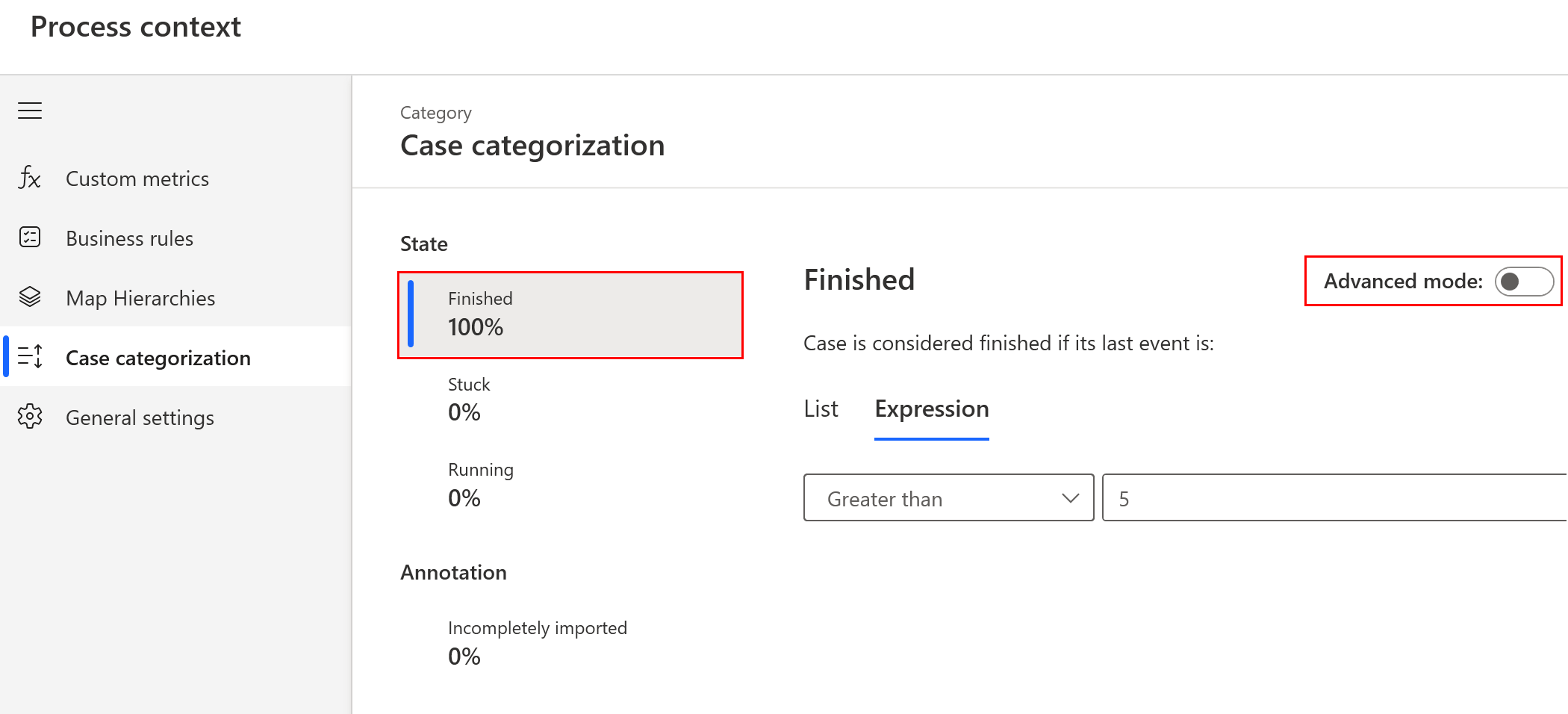
Sử dụng chế độ nâng cao
Khi Chế độ nâng cao được bật, bạn có nhiều tùy chọn hơn:
Chọn một bộ lọc trong trình đơn thả xuống Thêm bộ lọc để chỉ định các thuộc tính xác định hoạt động hoàn thiện hoặc sử dụng bất kỳ tổ hợp bộ lọc nào.
Xóa tất cả các bộ lọc.
Sử dụng bộ lọc nhập và xuất bằng cách chọn (...).
Bật hoặc tắt từng bộ lọc.
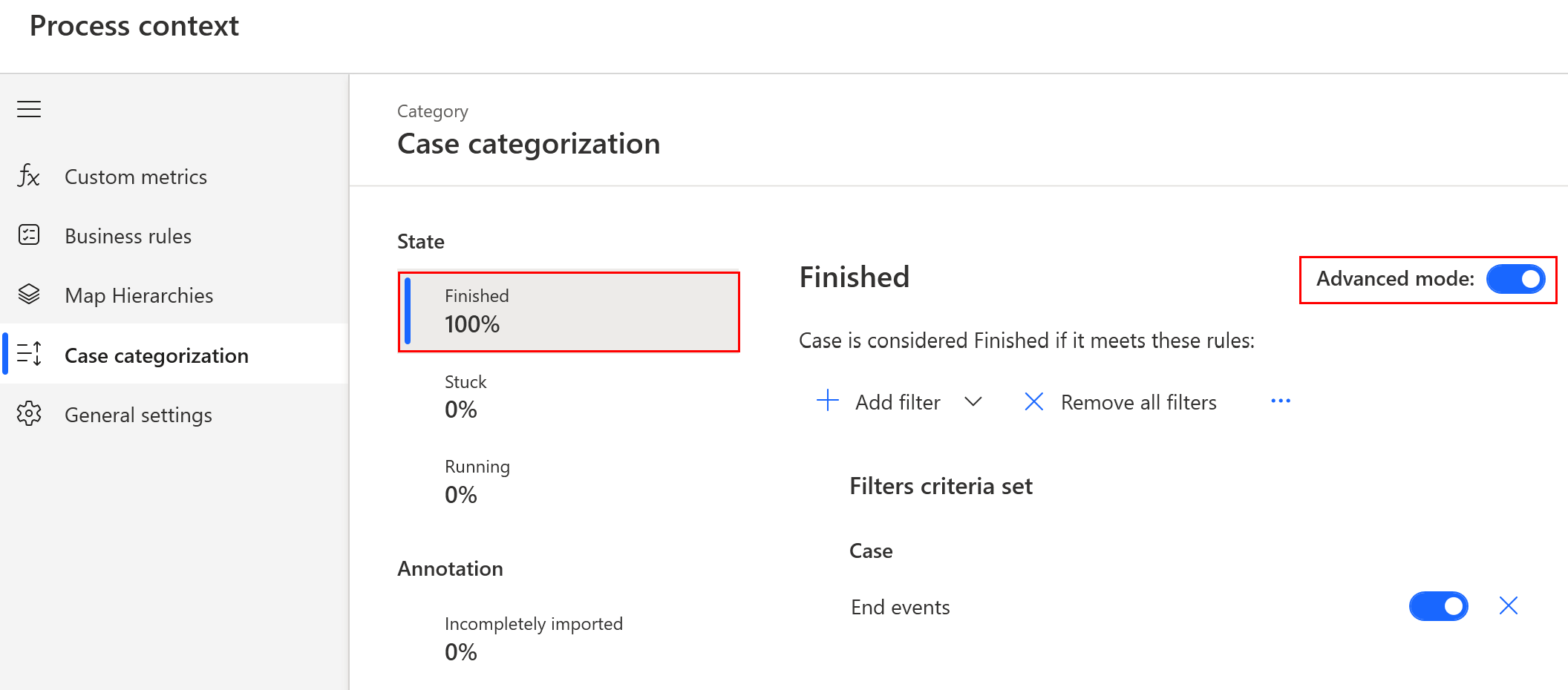
Phân loại các trường hợp là Bị kẹt
Các trường hợp chưa Hoàn tất sẽ bị Kẹt hoặc Đang chạy. Để phân biệt giữa chúng, bạn có thể xác định khi nào trường hợp được coi là Bị kẹt. Nếu một trường hợp chưa Hoàn tất và thời gian giữa hoạt động cuối cùng trong trường hợp đó và ngày bạn chọn vượt quá giá trị thời gian, trường hợp đó được coi là Bị kẹt.
Ở chế độ đơn giản, chọn Bị kẹt.
Nhập hoặc chọn ngày hoặc chọn sự kiện cuối cùng trong tập dữ liệu.
Nhập giá trị thời gian.
Khi Chế độ nâng cao được bật, bạn có nhiều tùy chọn hơn:
Chọn một bộ lọc trong trình đơn thả xuống Thêm bộ lọc để chỉ định các thuộc tính xác định trường hợp Bị kẹt .
Sử dụng bộ lọc nhập bằng cách chọn (...).
Phân loại các trường hợp như Đang chạy
Các trường hợp chưa Hoàn tất hoặc Bị kẹt được coi là Đang chạy.
Vụ án được đánh giá theo trình tự. Nếu nó đáp ứng các điều kiện của Hoàn thành, quá trình phân loại dừng lại tại đó. Nếu không, ứng dụng sẽ kiểm tra các điều kiện để xem có bị kẹt không. Nếu những điều kiện đó cũng sai, nó sẽ phân loại trường hợp này là Đang chạy.
Phân loại các trường hợp được đánh dấu là Chưa nhập đầy đủ
Các trường hợp không bắt đầu ở nơi chúng cần sẽ được đánh dấu là Nhập chưa đầy đủ. Điều này có thể xảy ra khi bản xuất từ nguồn dữ liệu gốc chia đôi trường hợp và chỉ bao gồm phần sau của các hoạt động trong trường hợp.
Để xóa cờ Đã nhập chưa hoàn tất , hãy chọn hoạt động nào đang bắt đầu hoạt động.
Ở chế độ đơn giản, hãy chọn một hoạt động (hoặc nhiều hoạt động) trong tab Danh sách . Hoặc, hãy tìm kiếm một hoạt động trong trường Tìm kiếm trong giá trị thuộc tính rồi chọn hoạt động đó. Bạn cũng có thể chọn tab Biểu thức và sử dụng menu thả xuống so sánh và trường giá trị để xác định hoạt động theo biểu thức.
Khi Chế độ nâng cao được bật, bạn có nhiều tùy chọn hơn:
Chọn bộ lọc trong menu thả xuống Thêm bộ lọc . Bạn có thể sử dụng bất kỳ sự kết hợp bộ lọc nào.
Xóa tất cả các bộ lọc.
Sử dụng bộ lọc nhập và xuất bằng cách chọn (...).
Bật hoặc tắt từng bộ lọc.
Các loại trường hợp sử dụng
Sau khi bạn phân loại trường hợp, mỗi danh mục có chức năng riêng trong số liệu tùy chỉnh, trả về Đúng hoặc Sai cho từng trường hợp:
- ĐÃ HOÀN THÀNH()
- BỊ MẮC KẸT()
- ĐANG CHẠY()
- KHÔNG HOÀN THÀNH